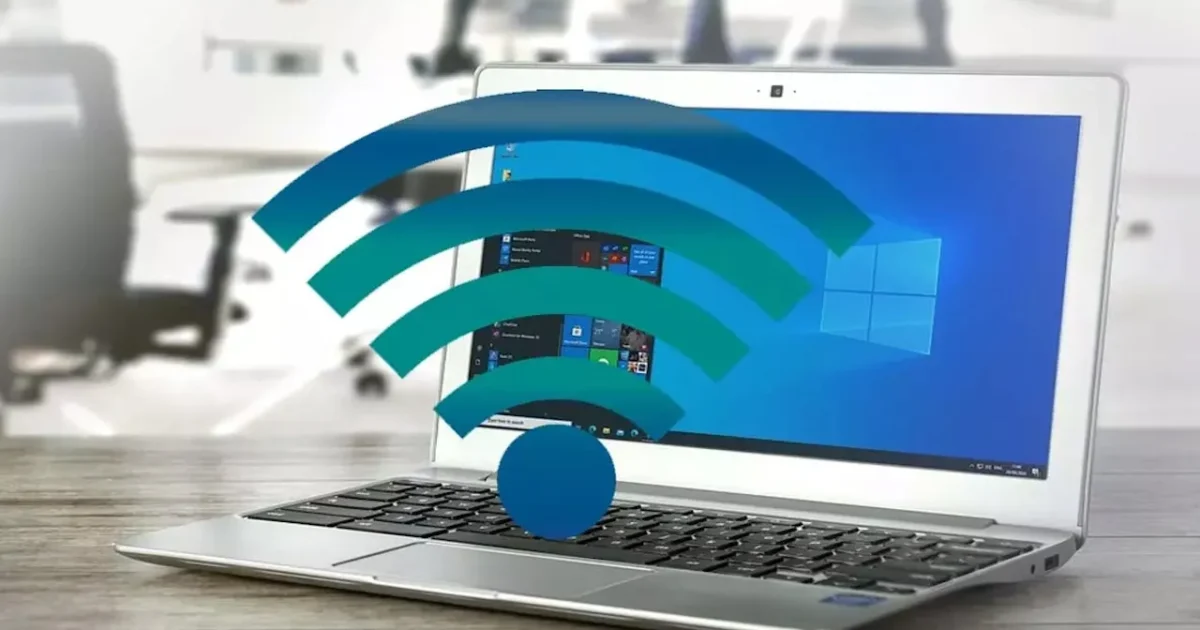قد تحتاج إلى تفعيل أو تعطيل الواي فاي في ويندوز. على سبيل المثال، قد تكون هناك مشكلة تمنعك من الاتصال، أو قد يكون الاتصال بطيئًا جدًا. يحدث هذا أحيانًا، ومن الأسباب الشائعة خطأ في التكوين أو توقف عملية ما. لاستكشاف الأخطاء وإصلاحها، قد يكون اتباع هذه الخطوات البسيطة مفيدًا جدًا. سنشرح كيفية تفعيل أو تعطيل الواي فاي في ويندوز .
يجب التمييز بوضوح بين هذا وبين عملية الاتصال بالشبكة وقطع الاتصال بها. فتعطيله يُلغي إمكانية أي اتصال، مثل عدم وجود بطاقة شبكة، بينما يُؤدي قطع الاتصال إلى استمرار البحث عن اتصالات جديدة. يمكننا القول إن هذه العملية تُشبه وضع الطيران على الهاتف فيما يتعلق بشبكات الهاتف المحمول.
لماذا يجب عليك إدارة شبكة Wi-Fi الخاصة بك بشكل جيد
يتزايد عدد الأجهزة المتاحة للاتصال بالإنترنت اللاسلكي. نتحدث تحديدًا عما يُعرف بإنترنت الأشياء، وهو يشمل جميع الأجهزة في منازلنا المتصلة بالشبكة . لذا، من الضروري إدارة شبكة الواي فاي بشكل صحيح . من الضروري تهيئة الأجهزة بشكل صحيح لتجنب المشاكل، وتحديثها باستمرار، وحلّ أي مشاكل قد تطرأ. للقيام بذلك، يمكننا استخدام إعدادات نظام التشغيل لإدارة كل شيء.
ينبغي أن يكون الهدف هو توفير اتصالات سليمة توفر سرعة وجودة واستقرارًا جيدًا. كما يجب علينا تجنب الثغرات الأمنية التي يمكن للمخترقين استغلالها لتنفيذ هجماتهم. لذلك، من الضروري استخدام كلمات مرور وأدوات أمان فعّالة.
ومع ذلك، قد تحدث بعض التعقيدات أحيانًا. قد تظهر مشاكل تُعرّض أجهزتنا للخطر، وتُؤثر سلبًا على أداء الشبكة، وقد تُؤدي في النهاية إلى انقطاع الاتصال. سنحتاج إلى تنفيذ بعض المهام لحل هذه المشكلة، مثل تعطيل شبكة Wi-Fi ثم إعادة تفعيلها.
ليس الأمر سهلاً دائمًا، فقد لا يظهر رمز Wi-Fi أو قد تواجه مشكلة في النظام. في هذه الحالات، يمكنك استخدام سطر الأوامر. الأمر سهل للغاية، ولن تحتاج سوى إلى اتباع سلسلة من الخطوات لاستكشاف أي مشاكل قد تظهر وإصلاحها.
كيفية تعطيل الواي فاي في ويندوز
إذا كنت بحاجة لتعطيل شبكة Wi-Fi في نظام Windows في أي وقت، فستتوفر لك عدة خيارات. قد يكون هذا ضروريًا إذا واجهت مشكلة، أو لاحظت عدم استقرار أداء الشبكة، أو إذا كنت تتصل عبر كابل فقط ولا ترغب في تفعيلها. للقيام بذلك، يمكنك الانتقال إلى شريط المهام، أو إعدادات النظام، أو لوحة تحكم Windows.
على أي حال، ما يجب تذكره هو أن الأمر لا يتعلق بتعطيل هذا الاتصال، بل بتعطيله متى شئت. لذا، يمكنك إعادة تفعيل هذه الميزة للاتصال بأي شبكة لاسلكية متى شئت.
شريط المهام
الخيار الأكثر شيوعًا وأسهل وأسرع هو الانتقال إلى شريط مهام ويندوز ، أسفل الشاشة بجوار الساعة. هناك، سترى أيقونة الواي فاي إذا كانت الشبكة متصلة. كما ستُظهر لك الشبكة التي تتصل بها، وما إذا كان لديك اتصال بالإنترنت أم لا. هذا يُساعدك على اكتشاف المشاكل المحتملة بسرعة.
ما نبحث عنه هو فصل شبكة الواي فاي. كل ما عليك فعله هو النقر على الأيقونة، وسيظهر مربع صغير باسم شبكة الواي فاي في الأعلى. انقر على أيقونة الواي فاي مرة أخرى (المُعلّمة باللون الأزرق الداكن)، وستجدها مُلغاة تلقائيًا. بهذه الطريقة، ستكون قد عطّلت الواي فاي في ويندوز. لإعادة تفعيلها، اتبع الخطوات العكسية؛ لن تحتاج إلى إعادة تشغيل جهاز الكمبيوتر أو أي إجراء آخر لتطبيق التغييرات.
بهذه الطريقة، يمكنك ضمان عدم اتصال جهاز الكمبيوتر الخاص بك تلقائيًا بأي شبكات واي فاي مسجلة. بهذه الطريقة، ستتجنب الحاجة إلى الاتصال بالإنترنت.
تكوين النظام
في التطبيقات الأصلية، أو بالأحرى ضمن إعدادات نظام تشغيل مايكروسوفت، يتوفر خيار الانتقال مباشرةً إلى الإعدادات. لاحظ ظهور نافذة منبثقة، وفيها ستجد عدة خيارات.
بشكل أساسي، عليك الذهاب إلى إعدادات النظام، ومن ثم تفعيل أو تعطيل الواي فاي في ويندوز. يمكنك الوصول إليه بطريقتين مختلفتين، مع أن كلتا الطريقتين بسيطتان وسريعتان للغاية. اذهب إلى ابدأ، ثم الإعدادات، ثم الشبكة والإنترنت. أو يمكنك استخدام شريط بحث ويندوز وكتابة “الإعدادات”. لا يهم أي طريقة تستخدم، فكلا الخيارين سريعان بنفس القدر. كما ذكرنا، ستجد ضمن قسم الشبكة والإنترنت علامة تبويب لتفعيل أو تعطيل الشبكة اللاسلكية. الأمر بسيط، ما عليك سوى تحديدها أو إلغاء تحديدها.
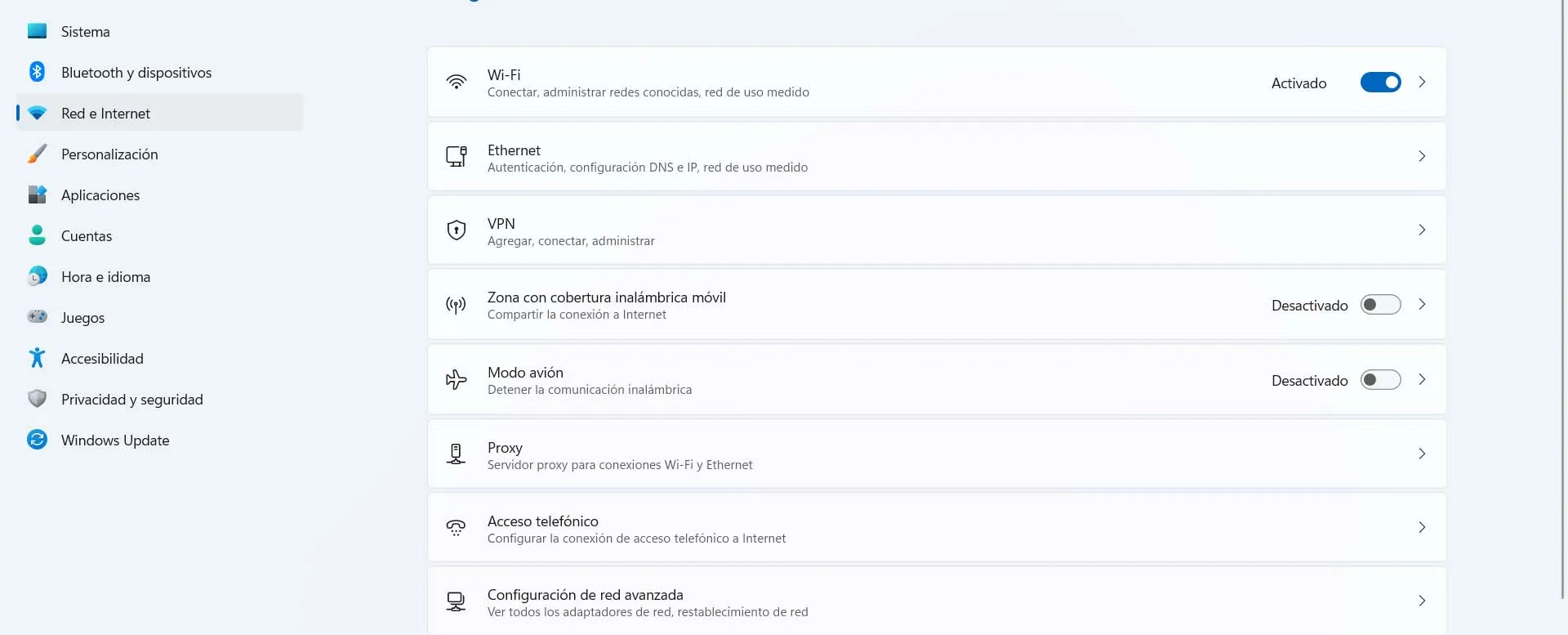
عند تفعيله، ستظهر رسالة “مفعل”. لتعطيله، انقر عليه مرة واحدة فقط وسيظهر “متوقف”. تذكر أن اللون الأزرق يعني أنه مفعل، بينما يعني اللون الفارغ أن شبكة Wi-Fi معطلة. هذه عملية تلقائية، ولن تعود تلقائيًا بعد فترة زمنية محددة، لذا تذكر إلغاء تحديدها قبل إعادة الاتصال بالشبكة. لن تحتاج إلى إعادة تشغيل جهاز الكمبيوتر أو أي خطوات أخرى لتطبيق التغييرات.
لوحة التحكم
الخيار الثالث هو الانتقال إلى لوحة التحكم. هناك، يمكنك أيضًا تفعيل أو تعطيل الواي فاي في نظام ويندوز بسرعة وسهولة. للقيام بذلك، انتقل إلى قائمة ابدأ، وابحث عن “لوحة التحكم”، ثم انتقل إلى “الشبكة والإنترنت”. هناك، انقر على “مركز الشبكة والمشاركة”، ثم ” تغيير إعدادات المحول” ، وحدد المحول الذي تريده. انقر بزر الماوس الأيمن، ثم حدد “اتصال” أو “قطع الاتصال”.
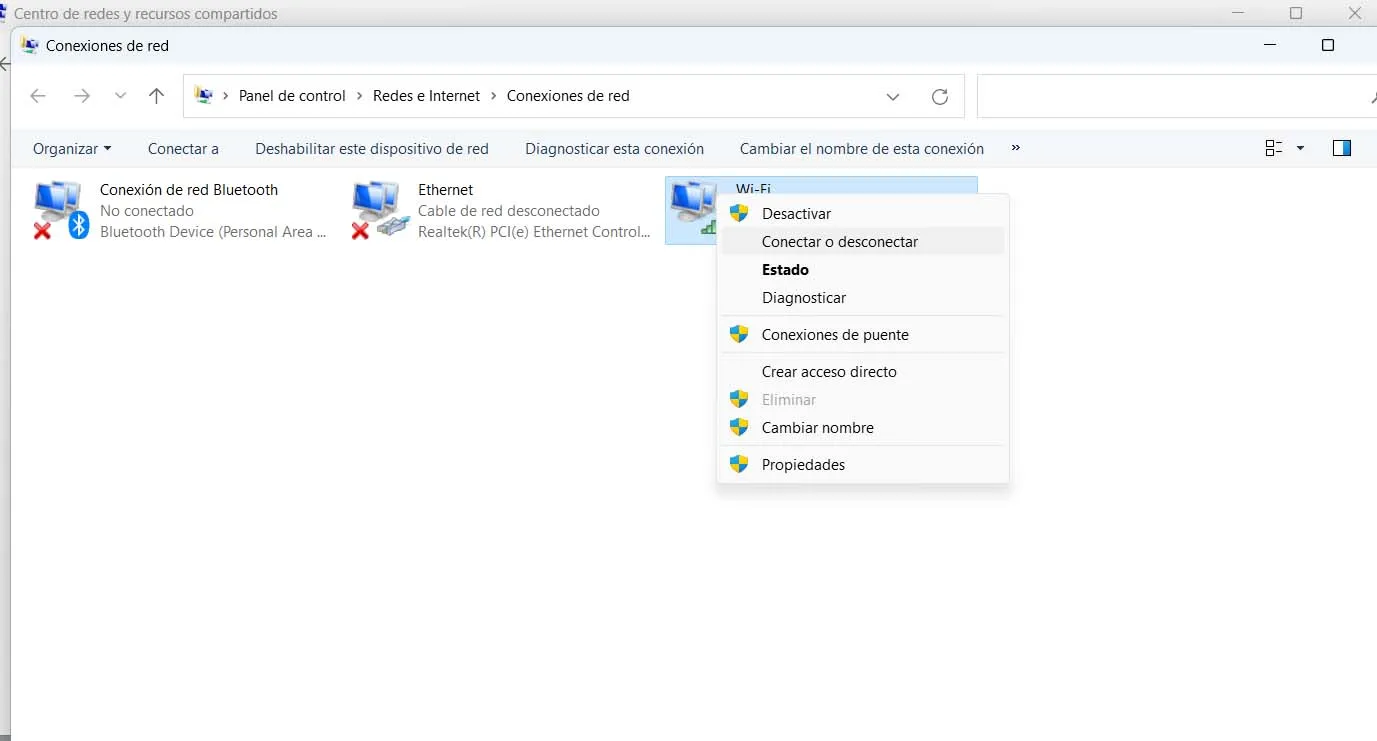
يمكنك أيضًا النقر مباشرةً على “تعطيل”. من هناك، يمكنك أيضًا عرض خصائص الاتصال، مثل تغيير DNS أو تكوين بروتوكولات شبكة مختلفة. لذا، يُعد هذا خيارًا آخر من الخيارات المتنوعة المتاحة لنا كمستخدمين.
قد يكون لديك بطاقتا شبكة، واحدة داخلية والأخرى خارجية، وترغب في توصيلهما. بهذه الطريقة، يمكنك أيضًا تحديد البطاقتين اللتين ترغب في تعطيلهما دون إزالة اتصال الشبكة من الأخرى. أو ببساطة قم بذلك على كلتيهما إذا كنت ترغب في التأكد من عدم عمل أي منهما.
تعطيل شبكة Wi-Fi في Windows من موجه الأوامر
يمكننا اتخاذ عدة خطوات لضمان عمل الشبكة اللاسلكية بشكل صحيح في حال وجود أي مشاكل. على سبيل المثال، يمكننا إعادة تشغيل جهاز التوجيه والجهاز، وفحص التهديدات، وتحديث الأنظمة، وما إلى ذلك. ولكن في بعض الأحيان، قد يكون من الضروري تعطيل شبكة Wi-Fi.
لدينا خيار القيام بذلك من خلال قائمة وإعدادات ويندوز 10، نظام التشغيل الأكثر استخدامًا بين مستخدمي أجهزة الكمبيوتر. ولكن في بعض الأحيان، لا يكون ذلك ممكنًا لأسباب مختلفة. ربما لم تُفعّل الميزة، أو أن هناك برامج ضارة تمنعنا من ذلك، أو ببساطة نرغب في اختيار بديل.
البديل هو سطر الأوامر. يحتوي ويندوز على أداة Netsh المدمجة . إنها أداة تُمكّننا من إدارة الشبكة، وإجراء عمليات التهيئة، واكتشاف المشاكل المحتملة وحلها في أي وقت. أحد هذه الخيارات هو تعطيل الواي فاي، وهو ما سنشرحه لاحقًا. يُمكننا القيام بذلك في إصدارات ويندوز الأخرى، حيث تكون هذه الأداة مدمجة أيضًا.
الوصول إلى موجه الأوامر
الخطوة الأولى هي الوصول إلى موجه الأوامر . للقيام بذلك، انتقل إلى قائمة ابدأ، واكتب “موجه الأوامر”، ثم افتحه بصلاحيات المسؤول. هذا ضروري لتنفيذ أوامر معينة.
بعد فتحه، ستحتاج إلى معرفة اسم شبكة الواي فاي التي تريد تعطيلها. هذه هي الشبكة التي لا ترغب في الاتصال بها أو ترغب في تعطيلها وإعادة تفعيلها لاحقًا لحل أي مشاكل قد تحدث. إذا كنت تعرف الاسم، فاكتبه أو احتفظ به في ذهنك.
إذا لم نكن نعرف اسم واجهة الشبكة في ذلك الوقت، فيجب تشغيل الأمر netsh wlan show interfaces . سيعرض لنا سلسلة من البيانات، مثل عنوان MAC، والشبكة التي نتصل بها، ونوع التشفير، وغيرها. سنرى أيضًا الاسم، وهو الخيار الأول الذي يظهر.
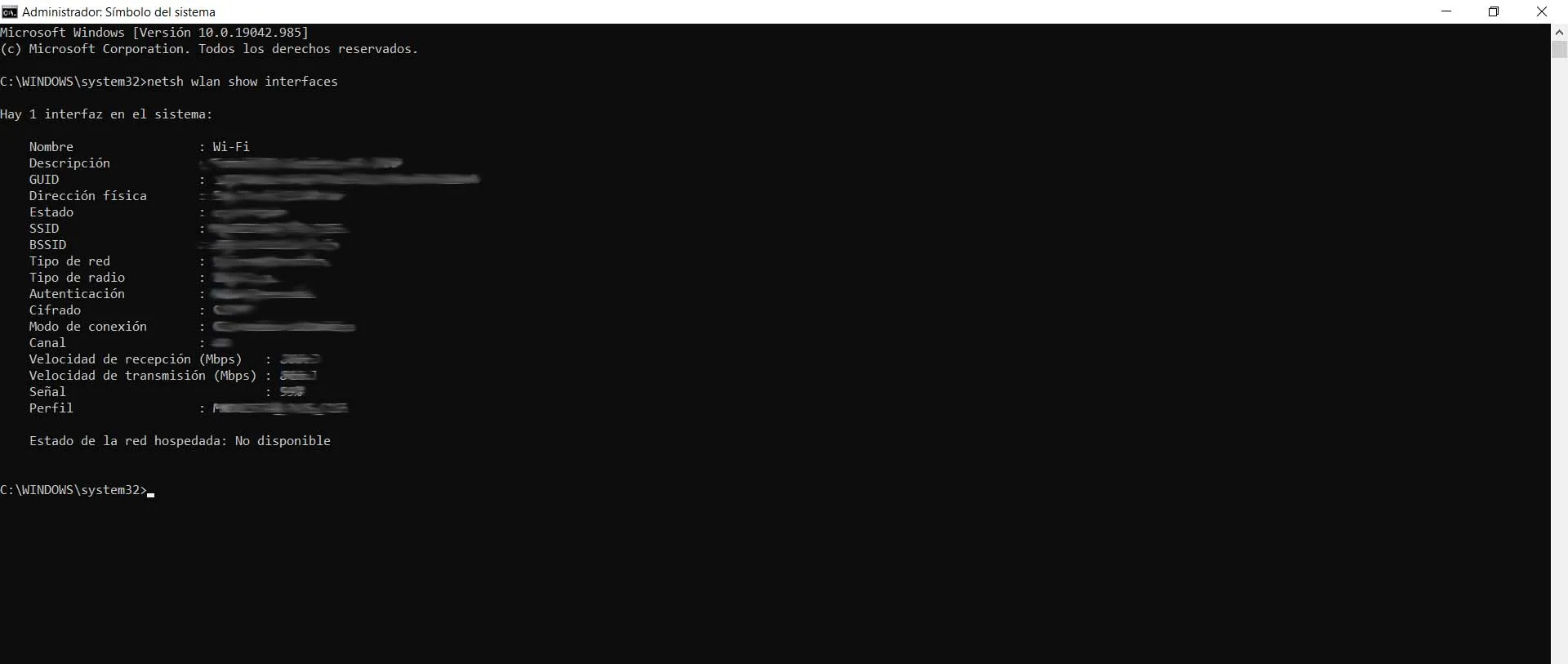
كما نرى في الصورة، اسم الواجهة عادةً هو Wi-Fi. هذا ما نحتاجه بالضبط للخطوة التالية.
يتعين علينا تشغيل الأمر netsh interface set interface name = “Network Name” admin = DISABLED
هنا، عليك تغيير “اسم الشبكة” إلى اسم الواجهة، وهو في حالتنا Wi-Fi. سيبدو كما يلي: netsh interface set interface name=”Wi-Fi” admin=DISABLED
سيؤدي هذا إلى تعطيل شبكة Wi-Fi. سيستغرق الأمر بضع ثوانٍ، وسنرى أن أيقونة Wi-Fi في شريط المهام تعرض تلقائيًا رسالة “غير متاحة”. عند النقر عليها، لن تظهر أي شبكات، وإذا كنا متصلين لاسلكيًا، فسيتم فصلنا.
إعادة تمكين Wi-Fi
الآن عطّلنا واجهة الواي فاي. الخطوة التالية هي تفعيلها مجددًا. في هذه الحالة، لا نحتاج لتغييرات كثيرة عما فعلناه سابقًا. سنحتاج إلى تشغيل أمر مشابه، مع تغيير “مفعّل” فقط إلى “معطّل”. سيبدو الأمر كالتالي: netsh interface set interface name=”Network Name” admin=ENABLED .
في حالتنا، حيث اسم الواجهة هو Wi-Fi، سيكون الأمر netsh interface set interface name=»Wi-Fi» admin=ENABLED.
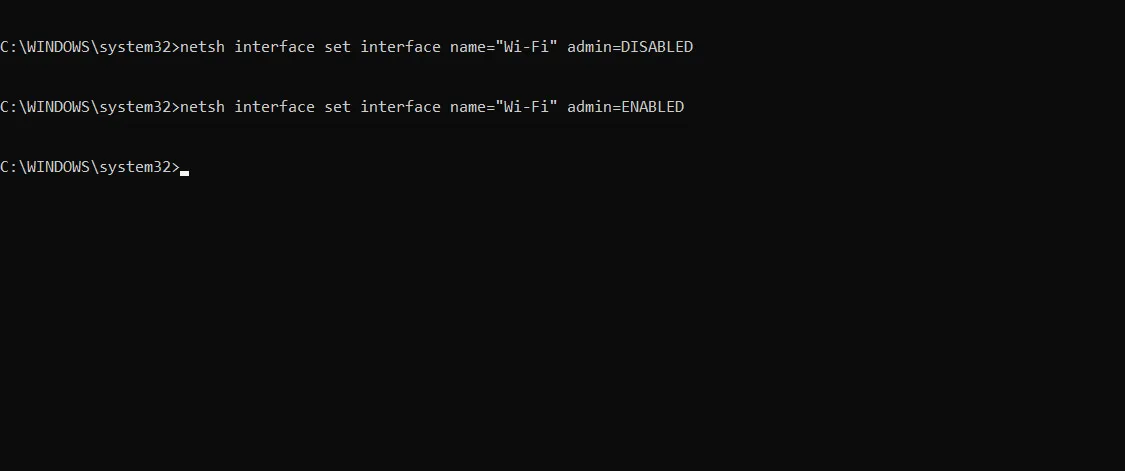
كما هو موضح في الصورة، بمجرد تنفيذ أمرٍ ما، لا يظهر أي شيء آخر. انتظر بضع ثوانٍ حتى يتم تنفيذه (إذا فعّلت الشبكة، سيستغرق وقتًا أطول قليلاً)، وهذا كل شيء.
باتباع هذه الخطوات البسيطة، يُمكننا تفعيل أو تعطيل الواي فاي في ويندوز 10 من سطر الأوامر. لا نحتاج إلى تثبيت أي شيء إضافي؛ ما عليك سوى البحث عن اسم واجهة الشبكة وتشغيلها كما هو موضح.
قطع اتصال Wi-Fi على سطر الأوامر
لقد شرحنا كيفية تعطيل الواي فاي تمامًا. هذا يعني أننا لن نتمكن من الاتصال بأي شبكة إلا بعد إعادة تفعيلها. ولكن ماذا لو أردنا فصل شبكة معينة؟ يمكننا أيضًا القيام بذلك من خلال سطر الأوامر.
نعود إلى قائمة ابدأ ونفتح موجه الأوامر، وهذه المرة نشغل الأمر netsh wlan disconnect . سيؤدي هذا إلى إيقاف تشغيل شبكة Wi-Fi. سيتم فصل الاتصال تلقائيًا بالشبكة إذا كنا متصلين بها بالفعل.
يمكننا أيضًا الاتصال بشبكة محددة. سنحتاج إلى تشغيل الأمر netsh wlan connect=”network-name” . ببساطة، غيّر “network-name” إلى اسم تلك الشبكة المحددة. بهذه الطريقة، ستتمكن من الاتصال إذا لم يظهر رمز Wi-Fi أو واجهت أي مشاكل أخرى. ما عليك سوى الانتقال إلى سطر الأوامر وتشغيله.
أوامر للتحكم في شبكة Wi-Fi في Windows
إذا كنت ترغب في التحكم بشبكة Wi-Fi على نظام Windows، فأحد الخيارات هو استخدام سطر الأوامر للتعرف على جوانب مختلفة من شبكتك اللاسلكية. سيساعدك هذا على اكتشاف المشاكل المحتملة، وعرض جوانب مثل اختبار الاتصال (ping)، واكتشاف الانقطاعات، والمزيد. ستجد الأمر بسيطًا للغاية ويمكن تنفيذه في أي وقت.
هناك عدد من الأوامر الأساسية التي يجب معرفتها في هذا الصدد. العديد منها يتعلق بإدارة هذا الاتصال واتصال جهاز الكمبيوتر بالإنترنت بشكل عام. لهذا السبب، حان الوقت الآن لعرض الأوامر الرئيسية واستخداماتها. بهذه الطريقة، ستعرف متى يكون الوقت مناسبًا لاستخدامها، والأهم من ذلك، في حال احتجت إلى استخدامها في وقت ما:
تتبع
الأمر الأول الذي نريد عرضه هو Tracert . يُستخدم هذا الأمر لتتبع مسار الحزم المرسلة عبر الشبكة. يمكننا من خلاله اختبار مشاكل الاتصال، وهي مشكلة قد تحدث عند استخدام Wi-Fi. في حال وجود أي عطل، سيُعلمنا النظام بذلك.
الأمر بسيط للغاية: tracert + website. على سبيل المثال، tracert سيكون www.redeszone.net.
لن يمنحنا هذا معلومات عن صحة الإنترنت لدينا فحسب، بل سيوفر لنا أيضًا معلومات عن خادم الصفحة التي نريد الوصول إليها، والذي قد يكون هو الذي يعاني من المشكلة، وليس نحن.
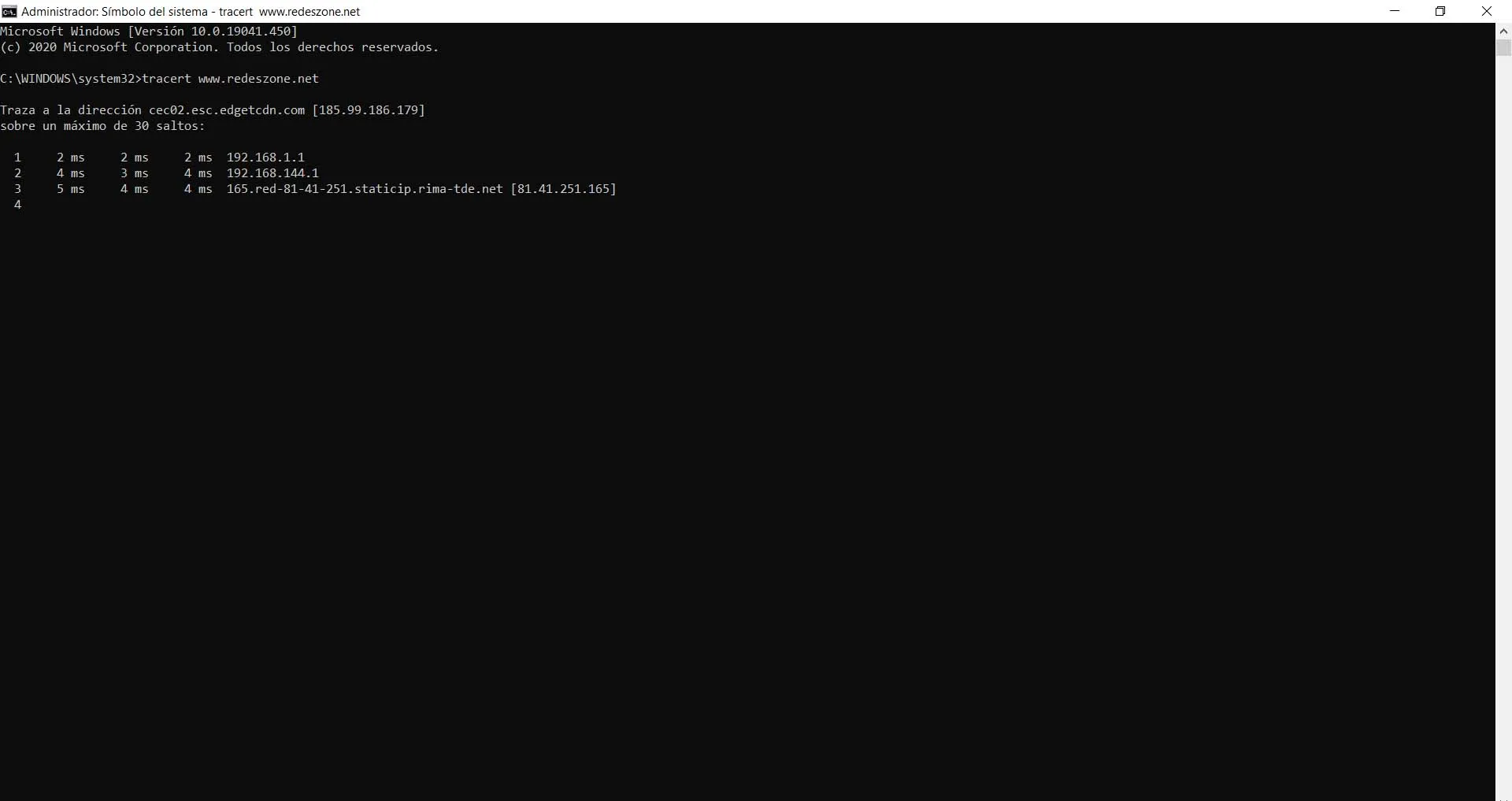
IPconfig
أمرٌ شائعٌ جدًا في أنظمة ويندوز لإدارة الشبكات هو Ipconfig . وهو مفيدٌ أيضًا لاختبار مشاكل اتصال الشبكة، إذ يُظهر أخطاء TCP/IP المحتملة، ويُوفر معلوماتٍ مُفصّلة حول عنوان IPv4، أو مُحوّل WLAN، أو مُحوّل Ethernet.
الأمر المطلوب هو ipconfig/all. ستظهر قائمة طويلة من المعلومات.
بينغ
يُستخدم أمر ping أيضًا على نطاق واسع. في هذه الحالة، يُستخدم لاختبار اتصال الشبكة. يرسل أمر ping حزمة بيانات إلى اسم نطاق وجهة محدد أو عنوان IP عبر الشبكة، ويتحقق من استلامها استجابة صحيحة من عنوان الوجهة. كما يُقدّر الوقت التقريبي الذي تستغرقه حزم البيانات للانتقال إلى عنوان الوجهة ذهابًا وإيابًا.
نحتاج إلى كتابة ping واسم الخادم الذي نريد اختباره. على سبيل المثال، ping www.redeszone.net
جيت ماك
هذا الأمر، كما يوحي اسمه، يسمح لك بمعرفة عنوان MAC الخاص بجهاز . قد نحتاج هذا العنوان لتكوين بعض الأجهزة المتصلة بالشبكة، على سبيل المثال.
استخدم سطر أوامر ويندوز ١٠ وشغّل برنامج Getmac. سيعرض لك عناوين الأجهزة المتصلة بهذا الكمبيوتر.
نت تش
باستخدام أمر NETSH ، لدينا أداة لعرض إعدادات الشبكة لكل محول. يمكننا عرض إعدادات محول Wi-Fi وتعديلها عند الحاجة.
يتعين علينا تشغيل netsh/؟
نتستات
Netstat هو أمر شبكة يُستخدم لعرض إحصائيات الشبكة والبروتوكول. يعرض معلومات حول نقاط نهاية TCP/UDP، وجدول التوجيه، وواجهة الشبكة. كما يعرض جميع اتصالات TCP/UDP النشطة على جهاز الكمبيوتر، ويساعدنا في معرفة عناوين المنافذ المفتوحة.
نحن بحاجة إلى كتابة netstat/? في موجه الأوامر.
تتبع المسار
الأمر الأخير في القائمة التي نعرضها لنظام ويندوز هو Pathping . يُستخدم في هذه الحالة لاستكشاف أخطاء اتصال الشبكة وإصلاحها. يشبه هذا الأمر في وظيفته أمر Tracert، ولكنه يوفر معلومات أكثر تفصيلاً حول مسار الحزمة.
الأمر هو pathping + website. على سبيل المثال، pathping www.redeszone.net
كما رأيت، لديك بعض الأوامر المفيدة التي يمكنك استخدامها في ويندوز لإدارة شبكتك. ستتمكن من اكتشاف المشاكل وحل بعض الأخطاء التي قد تظهر عند تصفح الإنترنت أو الاتصال بشبكة واي فاي.
خيارات بديلة
إذا كانت المشكلة هي أن اتصالنا لا يعمل بشكل صحيح ونريد فقط تنفيذ هذه العملية لمحاولة تشغيله مرة أخرى، فيمكننا أيضًا إعادة تشغيل الكمبيوتر وجهاز التوجيه ، مما سيؤدي إلى إنشاء شيء مشابه جدًا لتعطيل الشبكة وإعادة تمكينها، وحتى إذا كانت المشكلة تأتي من مكان آخر، فقد تؤدي إعادة التشغيل أيضًا إلى حلها.
إذا لم ينجح أي شيء، فقد تكون المشكلة في بطاقة الشبكة، لذا قد يُساعد استبدالها وتحديث برامج تشغيلها. ما يجب تذكره هو أنه إذا لم تتبع أيًا من هذه الخيارات لتعطيل اتصال Wi-Fi بجهاز الكمبيوتر، ولكنه لم يتصل بعد، فقد تحتاج، كما هو الحال